Το Kodi είναι ένας πολύ καλός τρόπος για να οργανώσετε και να απολαύσετε όλα τα αγαπημένα σας μέσα σε ένα βολικό μέρος. Ακόμα καλύτερα, είναι διαθέσιμο σε τόσες πολλές διαφορετικές συσκευές, από υπολογιστές και Mac, Amazon Fire TV προς το Τηλέφωνα Android και Κουτιά Android TV.
Για χάρη αυτού του οδηγού, θα επικεντρωθούμε στο Kodi για Android επειδή είμαστε το Android Central και αυτό κάνουμε, έτσι θα το κάνουμε να χρησιμοποιείτε ορολογίες οθόνης αφής (πατήστε, πατήστε παρατεταμένα κ.λπ.), αλλά τα βήματα πρέπει να μεταφέρονται σε όλα τα υποστηριζόμενα από το Kodi πλατφόρμες. Για παράδειγμα, ένα πάτημα θα είναι ένα αριστερό κλικ στον υπολογιστή σας ή ένα πάτημα του κουμπιού επιλογής στην τηλεόρασή σας κουτί απομακρυσμένο, και ένα παρατεταμένο πάτημα θα είναι ένα δεξί κλικ ή παρατεταμένο πάτημα του κουμπιού επιλογής στο μακρινός.
Χωρίς άλλη παραλλαγή, ας βουτήξουμε!

Διαφήμιση
Τρόπος ουράς περιεχομένου για αυτόματη αναπαραγωγή
Θέλετε να κάνετε μια ολόκληρη σεζόν της αγαπημένης σας εκπομπής ή να κάνετε αυτόματη αναπαραγωγή μιας σειράς βίντεο από το Kodi όπως κάνει το Netflix; Είναι εύκολο και δεν απαιτεί πραγματικά να μεταβείτε στο μενού της λίστας αναπαραγωγής - θα το φτάσουμε αργότερα.
Η Verizon προσφέρει το Pixel 4a με μόλις $ 10 / μήνα σε νέες απεριόριστες γραμμές
Μπορείτε να έχετε ξεχωριστές λίστες αναπαραγωγής ουράς για περιεχόμενο μουσικής και βίντεο. Θα σας δείξουμε πώς να ρυθμίσετε ένα χρησιμοποιώντας το βίντεο ως παράδειγμα.
- Εκκινήστε το Kodi από την αρχική οθόνη ή το συρτάρι της εφαρμογής σας.
- Παρακέντηση Βίντεο
Παρακέντηση Αρχεία.

Πατήστε το προέλευσης όπου έχετε αποθηκεύσει τα αρχεία σας. Σε αυτό το παράδειγμα, τα μέσα αποθηκεύτηκαν σε μια κάρτα microSD.
Πατήστε στο φάκελο που περιέχει τα αρχεία θέλετε να ουρά.

Πατήστε παρατεταμένα ένα αρχείο βίντεο για να αποκαλύψετε το μενού περιβάλλοντος.
- Παρακέντηση Στοιχείο ουράς.
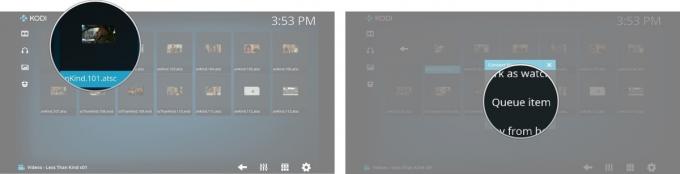
Αυτό θα προσθέσει αυτό το βίντεο στη λίστα αναπαραγωγής της ουράς σας, η οποία βρίσκεται στην ενότητα Μουσική του Kodi. Μπορείτε να προσθέσετε ολόκληρους φακέλους στην ουρά ακολουθώντας τα βήματα 6 και 7 με έναν φάκελο αντί για ένα αρχείο.
Πώς να διαχειριστείτε τη λίστα αναπαραγωγής ουράς σας
Έτσι, έχετε προσθέσει ένα σωρό καταπληκτικά πράγματα στη λίστα αναπαραγωγής της ουράς σας, αλλά τώρα θέλετε να καταργήσετε ορισμένες επαναλήψεις και να αναδιατάξετε πράγματα. Δείτε πώς μπορείτε να βρείτε και να διαχειριστείτε τη λίστα αναπαραγωγής σας.
- Παρακέντηση ΜΟΥΣΙΚΗ.
Πατήστε το εικονίδιο ρυθμίσεων. Είναι στην κάτω δεξιά γωνία και μοιάζει με γρανάζι.

Παρακέντηση Τρέχουσα λίστα αναπαραγωγής. Αυτό θα σας φέρει στη λίστα αναπαραγωγής ουράς και θα εμφανιστεί η σειρά όλου του περιεχομένου που έχετε προσθέσει.
Για αναδιάταξη ή κατάργηση ενός αρχείου, πατήστε παρατεταμένα για να αποκαλύψετε το αρχείο Κατάλογος συμφραζόμενων.

Παρακέντηση Ανεβείτε, Μετακινηθείτε προς τα κάτω, ή Αφαιρώ

Πώς να αποθηκεύσετε ή / και να διαγράψετε τη λίστα αναπαραγωγής ουράς σας
Αν θέλετε να ξεκινήσετε από το μηδέν και να διαγράψετε τη λίστα αναπαραγωγής σας χωρίς να αφαιρέσετε κάθε αρχείο ξεχωριστά…
- Στην οθόνη λίστας αναπαραγωγής, πατήστε το Εικονίδιο ρυθμίσεων, το γρανάζι στην κάτω δεξιά γωνία.
- Παρακέντηση αποθηκεύσετε για να αποθηκεύσετε τη λίστα αναπαραγωγής για αργότερα (θα σας ζητηθεί να του δώσετε ένα όνομα) ή Σαφή για να διαγράψετε όλα τα στοιχεία από τη λίστα αναπαραγωγής.

Οι αποθηκευμένες λίστες αναπαραγωγής θα βρεθούν στην ενότητα Μουσική ακόμα και αν περιέχουν βίντεο.
Πώς να δημιουργήσετε μια μόνιμη λίστα αναπαραγωγής
Η λίστα αναπαραγωγής περιεχομένου ουράς είναι υπέροχη αν θέλετε απλώς να παρακολουθείτε γρήγορα κάποιες παραστάσεις πίσω ή πίσω ρίξτε κάποια μουσική γρήγορα, αλλά αν θέλετε να δημιουργήσετε λίστες αναπαραγωγής για να ακούσετε στη δουλειά ή για ένα κόμμα. Δείτε πώς μπορείτε να δημιουργήσετε το δικό σας.
- Παρακέντηση ΜΟΥΣΙΚΗ.
Παρακέντηση Λίστες αναπαραγωγής.
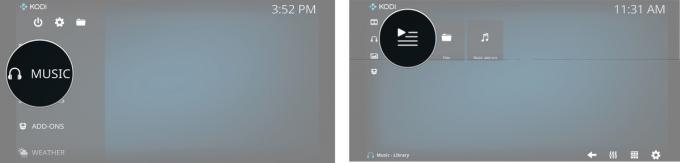
Παρακέντηση Νέα λίστα αναπαραγωγής.
Παρακέντηση Αρχεία για να περιηγηθείτε στο σημείο αποθήκευσης των αρχείων μουσικής (ή βίντεο).

Πατήστε παρατεταμένα το ντοσιέ ή αρχείο θέλετε να προσθέσετε στη λίστα αναπαραγωγής
Παρακέντηση Προσθήκη.

Όταν προσθέσετε όλα τα τραγούδια που θέλετε και είστε έτοιμοι να αποθηκεύσετε, πατήστε το εικονίδιο ρυθμίσεων. Είναι το γρανάζι στην κάτω δεξιά γωνία.
- Παρακέντηση Αποθήκευση λίστας αναπαραγωγής. Στη συνέχεια, θα σας ζητηθεί να δώσετε ένα όνομα στη λίστα αναπαραγωγής σας.

Μπορείτε να χρησιμοποιήσετε το ίδιο μενού ρυθμίσεων για να ανοίξετε μια υπάρχουσα λίστα αναπαραγωγής για σκοπούς επεξεργασίας.
Τι είναι οι "έξυπνες λίστες αναπαραγωγής";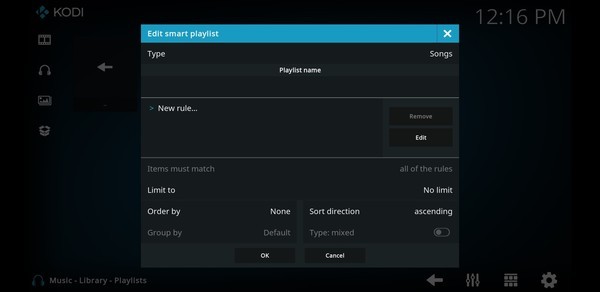
Οι έξυπνες λίστες αναπαραγωγής χρησιμοποιούν ένα σύνολο κανόνων για αυτόματη σάρωση της βάσης δεδομένων μουσικής ή βίντεο και δημιουργία μιας λίστας αναπαραγωγής με βάση τις παραμέτρους που έχετε ορίσει. Για να τα χρησιμοποιήσετε πρέπει πρώτα να χρησιμοποιήσετε ένα πρόσθετο ξύστρας για το Kodi να ανακτήσει τυποποιημένες πληροφορίες μεταδεδομένων για όλα τα μέσα σας. Αυτή είναι μια εξαιρετική επιλογή εάν έχετε μια γελοία μουσική ή βίντεο και θέλετε να τα λύσετε με διαφορετικούς τρόπους, πείτε μια λίστα αναπαραγωγής μουσικής ενός συγκεκριμένου είδους ή μια λίστα αναπαραγωγής ταινιών του αγαπημένου σας ηθοποιός.
Ακολουθούν μερικές γρήγορες πληροφορίες σχετικά με ορισμένα αξιόπιστα πρόσθετα ξύστρας για ταινίες, μουσική και τηλεοπτικές εκπομπές, οι οποίες περιλαμβάνουν συνδέσμους προς τα αντίστοιχα αποθετήρια τους:
- Universal Scraper ταινιών
- Universal Artist Scraper (Μουσική)
- Το TVDB
Ενδέχεται να κερδίσουμε προμήθεια για αγορές χρησιμοποιώντας τους συνδέσμους μας. Μάθε περισσότερα.

Αυτά είναι τα καλύτερα ασύρματα ακουστικά που μπορείτε να αγοράσετε σε κάθε τιμή!
Τα καλύτερα ασύρματα ακουστικά είναι άνετα, υπέροχα, δεν κοστίζουν πολύ και χωράνε εύκολα στην τσέπη.

Όλα όσα πρέπει να γνωρίζετε για το PS5: Ημερομηνία κυκλοφορίας, τιμή και πολλά άλλα.
Η Sony επιβεβαίωσε επίσημα ότι εργάζεται στο PlayStation 5. Εδώ είναι ό, τι γνωρίζουμε μέχρι τώρα.

Η Nokia λανσάρει δύο νέα τηλέφωνα Android One προϋπολογισμού κάτω των 200 $.
Το Nokia 2.4 και το Nokia 3.4 είναι οι πιο πρόσφατες προσθήκες στην οικονομική σειρά smartphone της HMD Global. Δεδομένου ότι είναι και οι δύο συσκευές Android One, είναι εγγυημένο ότι θα λαμβάνουν δύο σημαντικές ενημερώσεις λειτουργικού συστήματος και τακτικές ενημερώσεις ασφαλείας για έως και τρία χρόνια.

Αυτές είναι οι καλύτερες μπάντες για τα Fitbit Sense και Versa 3.
Μαζί με την κυκλοφορία των Fitbit Sense και Versa 3, η εταιρεία εισήγαγε επίσης νέα άπειρα συγκροτήματα. Διαλέξαμε τα καλύτερα για να σας διευκολύνουμε.
